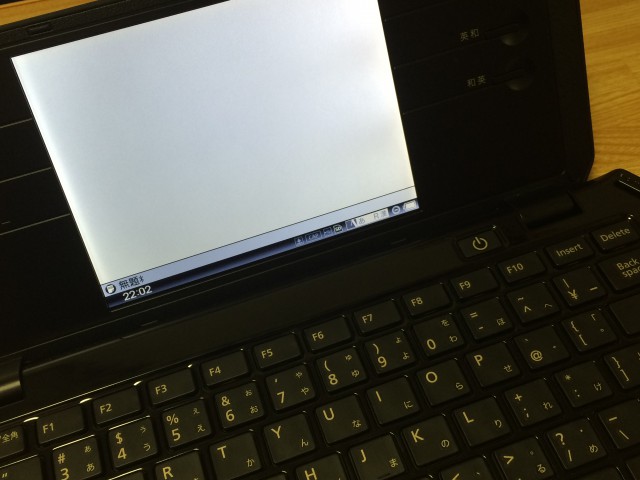ここのところ、やや運動不足気味です。
一人でも続けられるという理由で水泳をたまにするのですが、なかなか習慣と呼べるほどにはなりません。性格のためか、泳いでいてもすぐに飽きてしまいます。
水泳を続けるために良い方法はないかと考えた結果、泳ぐのが飽きないように水中で音楽が聞けるウォークマンWを購入しました。
泳ぎながら音楽を聴きたい
Walkman Wシリーズの最大の特徴は、なんといってもヘッドセット一体型で水中でも音楽が聞ける点です。
これまでもランニングをするときには、iphoneで音楽を聴きながら走っていました。水性をするときも音楽を聴きながら泳げたらなぁとはずっと考えていたのでウォークマンWは気になっていました。
ただ、実際に水中でどれほど快適に音楽が聴けるのかわからなかったので、これまで今一歩手を出せずにいました。ですが、運動の秋ということで思い切って今回購入しました。
実際につけて泳いでみた
購入後、実際に近所のプールにいって泳いでみました。ヘッドセットを耳につけて実際に泳いでみた結果、クリアに音楽が聞こえます。快適です。
過去の利用者のレビューなども事前に調べたのですが、プールに持って行く際の注意点は耳のイヤーピースのサイズのようです。
Walkmanのイヤーピースが耳栓の役割を果たさないと、耳から水が入ってしまい、音楽がクリアに聞こえないため、普段のサイズより大きくきつめのサイズにする必要があります。
itunes連携ができる
普段iphoneを利用している身としては、PCとの同期はitunesを使いたいところでした。これもWalkman Wを購入するのを躊躇していた理由です。
ですが、知らなかったのですがWalkmanはitunesからも利用できるようになっていました。完全itunesと同期できる訳ではないですが、ドラッグアンドドロップでitunesのファイルを簡単にWalkmanに転送できました。
水泳中にきける音楽があればいいので、私の場合はこれで十分です。
今日のアクション
泳いでいる時間30分に音楽を聞けるのは、私の中では革命的です。音楽以外にこれまで時間がとれず聞けなかったオーディオブックもいくつかあるので泳ぎながら聞くことにします。
電子書籍「本好きのためのAmazonKindle読書術」著者。Kindle本総合1位を2度獲得。その他WordPressプラグイン「Sandwiche Adsense」を開発。トライ&エラー可能な人生を目指して活動中。世の中の問題はだいたいコミュニケーションに関わるものなので、もっと気楽にやろうをモットーにブログ「モンハコ」を運営。
詳しいプロフィールはこちら。